Lad din Android-enhed blive i din lomme næste gang, den ringer – tag telefonen fra din pc i stedet. Opkald kræver Bluetooth-funktionalitet på både din pc og på din Android-enhed, så sørg for, at det slået til på begge.
For at foretage et opkald på din pc:
-
ÅbnTelefonlink, og vælg Opkald.
-
I feltet Søg i dine kontakter skal du søge efter et kontaktnavn eller -nummer. Alternativt kan du indtaste et telefonnummer direkte på det numeriske tastatur.
-
Vælg ikonet Ring op

Hvis du ikke har Bluetooth tilgængelig på din enhed (eller hvis det er slået fra), kan du ikke foretage eller modtage opkald på din pc.
Hvis du oplever problemer, når du bruger opkaldsfunktionen, kan disse tips til fejlfinding måske hjælpe.
Android-tilladelser er påkrævet for denne funktion
Første gang du bruger opkald, vil du blive bedt om at give tilladelser på din Android-telefon. Hvis du vælger Tillad på disse tilladelser, kan Telefonlink på din pc få adgang til og vise oplysninger fra din Android-enhed.
Opdater det numeriske tastatur under et opkald
Du skal muligvis angive numre under et opkald for at vælge menuindstillinger. Sørg for at bruge det numeriske tastetur til det igangværende opkald. Vælg rullemenuen for at få vist det numeriske tastatur til dit aktive opkald.
Hvordan kan jeg få vist telefonens sidste opkald på min pc?
Åbn Telefonlinkpå din pc, og vælg Opkald. Dine seneste opkald vises her.
Hvor mange nylige opkald kan jeg se?
Den Telefonlinkviser opkald, du har foretaget eller modtaget inden for de seneste 90 dage.
Kan jeg administrere eller slette mine seneste opkald?
Du kan ikke administrere eller slette de seneste opkald fra din pc.
Hvordan slår jeg et opkald på lydløs?
Du kan sætte et opkald på lydløs ved brug af knappen Mute på din Android-enhed eller pc.
Når du foretager et opkald på din pc med Telefonlink, vil et lille separat vindue åbne, som viser det igangværende opkald:
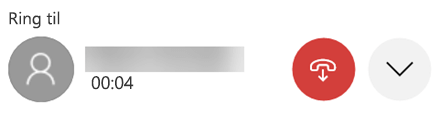
Klik på den nedadpegende pil for at udvide vinduet. Så vil knappen Muteblive tilgængelig:
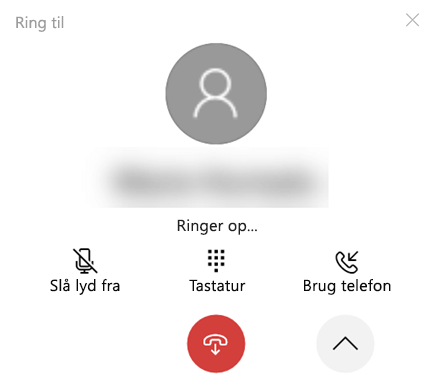
Når du påbegynder et opkald på din pc og overfører det til din Android-enhed, kan du kun slå lyden fra på opkaldet fra din telefon (men ikke fra din pc).
Hvis et opkald er i gang på din Android-enhed, kan du ikke slå lyden fra på det opkald fra din pc.
Foretage nødopkald med Telefonlink
Nødtjenester – Selvom det kan være muligt at foretage opkald til eller modtage opkald fra nødtjenester ved hjælp afTelefonlink, skal du være opmærksom på, at Telefonlinkikke er en erstatning for din primære telefontjeneste. Telefonlink-opkald fungerer muligvis ikke, eller de kan blive afbrudt på grund af problemer med strømmen, afstanden fra din pc til telefonen eller andre tekniske problemer. Derudover er der vigtige forskelle mellem Telefonlink og traditionelle trådløse (mobile) og fastnet telefontjenester. Telefonlink skal ikke give adgang til nødhjælpstjenester i henhold til gældende lokale eller nationale regler, regulativer eller lovgivning. Telefonlink er ikke beregnet til at understøtte eller udføre nødopkald til nogen typer af hospitaler, lovhåndhævelsesorganer, medicinske plejeenheder eller enhver anden form for tjenester, der forbinder brugere til en tjenestemand i nødstilfælde eller punkter for offentlig sikkerhed ("nødshjælpstjenester").
Lad din iPhone® være i lommen, tasken eller sat i opladeren. Så længe den er inden for Bluetooth-rækkevidden, kan du foretage og besvare opkald med din Windows-pc.
For at foretage et opkald på din pc:
-
Åbn Telefonlink.
-
Vælg Opkald
-
Skriv en kontakts navn eller telefonnummer på søgelinjen
-
Klik på ikonet Ring op for at starte opkaldet
Brug af tastaturet under et opkald
Du skal muligvis angive numre under et opkald for at vælge indstillinger. Det gør du ved blot at vælge rullemenuen for at få vist tastaturet.
Hvordan gør jeg kan du se telefonens seneste opkald?
Du kan se din seneste historik, når du vælger Opkald iTelefonlink.
Kan jeg administrere eller slette mine seneste opkald?
Du kan ikke administrere eller slette de seneste opkald fra din pc.
Hvor meget af opkaldsoversigten kan jeg se medTelefonlink?
Telefonlink vises op til 100 af dine seneste opkald.
Kan jeg brugeTelefonlink til at foretage opkald til nødtjenester?
Det er muligt at foretage og modtage opkald til nødtjenester medTelefonlink, men det er ikke meningen, at det skal være en erstatning for en primær telefontjeneste.
Telefonlink kan blive afbrudt på grund af strøm, Bluetooth-forbindelse og andre tekniske problemer. I modsætning til din mobil- eller fastnettelefon erTelefonlink ikke påkrævet i henhold til lokale eller nationale bestemmelser for at give adgang til nødtjenester.
Telefonlink er ikke beregnet til at foretage opkald til hospitaler, retshåndhævende myndigheder, medicinske plejeenheder eller andre tjenester, der involverer personale i nødtjenester eller offentlige sikkerhedsbesvarelsespunkter.










